Die Erstellung eines Webdesigns ist ein komplizierter Prozess: Die Website soll schick aussehen, modern sein, Kunden in den Verkaufskanal leiten, eine Exit-Strategie in der Hinterhand haben und vieles mehr. Und ja … dann möchte der Kunde natürlich auch wissen, wo später all die Inhalte ihren Platz finden.
Grundregel: Erstelle nie ein Layout für Kunden auf Grundlage der Echtdaten. Hier wirst du ewig über Inhalte diskutieren, statt dich mit dem Kunden auf das Wesentliche im Gestaltungsprozess zu konzentrieren: der Gestaltung!
Wie können wir automatische Blindtexte nutzen und den Gestaltungsprozess extrem beschleunigen? Ganz einfach: Nutze Werkzeuge, die die Blindtexte, Platzhalter-Bilder etc. gleich fertig in dein Layout einfügen, sodass du dich zu 100 % auf die Gestaltung konzentrieren kannst.
Lösung 1: Pagebuilder für die Gestaltung nutzen
Ich nutze für die Gestaltung meiner Projekte sehr oft das Theme Divi. Der größte Vorteil besteht darin, dass automatisch für alle Textmodule Blindtexte eingefügt werden und für alle Bild-Module Platzhalter-Grafiken genutzt werden. Auch alle übrigen Website-Elemente wie Info-Boxen werden sofort mit Beispielinhalten gefüllt. Auf diese Weise kann ich mich allein auf den Aufbau der Website konzentrieren.
-> Pagebuilder kostenlos und ohne Anmeldung testen
Vorteil:
- Der große Vorteil ist, dass du alle Bilder, Texte, Icons etc. direkt als Platzhalter mitgeliefert bekommst.
- Die Anpassung aller Elemente geht rasch per Drag-and-drop.
- Du kannst Vorlagen erstellen, die sich global auf alle Elemente auswirken. Wünscht dein Kunde später runde statt eckige Buttons, ist dies mit einem Klick erledigt.
- Nutzt du ohnehin WordPress, ist deine Website am Ende des Prozesses nicht nur gestaltet, sondern auch schon erstellt und man kann direkt mit der Dateneinpflege beginnen.
Nachteil:
- Man muss sich einmal in das Theme einarbeiten.
- Möchte man sehr extravagante Layouts, ist man mit Photoshop schneller.
Tipp: Elegant Themes bietet neben Divi noch viele weitere Themes und Plugins. Reicht dir aber das Theme Divi, so kannst du dies im Rahmen unserer Mitgliedschaft für 24 EUR statt rund 90 EUR erwerben. Zusätzlich erhältst du zahlreiche individuelle Designvorlagen und deutschen Support. Natürlich bieten auch wir eine 30 Tage Geld Zurück-Garantie, sodass du alle Angebote in Ruhe testen kannst.
Lösung 2: Grafikprogramme mit Auto-Blindtext und/oder Vorlagen-Items
Die meisten GestalterInnen nutzen für das Webdesign wohl Photoshop oder Illustrator. Ich habe diese Programme ebenfalls rund 20 Jahre genutzt. Doch jetzt bin ich zu Affinity gewechselt.

Vorteil:
- Man kann Blindtexte an jeder Stelle mit einem Klick in seine Publisher-Layouts einfügen.
- Ich kann mir „Vorlagen“ für einzelne Elemente erstellen, beispielsweise für Blurbs, Infografiken etc.
- Elemente können globale eingefügt und dann auch global geändert werden.
- Affinity bietet alle Produkte für den Agenturalltag: Affinity Photo (= Photoshop), Affinity Designer (= Illustrator), Affinity Publisher (= InDesign)
- Alle 3 Programme arbeiten nahtlos in einer (1) Oberfläche. Dies bedeutet, du musst nicht zwischen Programmen springen. Ich erstelle alle Designs in Affinity Publisher, brauche ich eine umfassende Bildbearbeitung, so kann ich Affinity Photo „im Publisher“ öffnen und direkt in meinem Layout alle Bildbearbeitungen vornehmen – gleiches gilt für Vektorgrafiken mit Affinity Designer.
- Kein Abomodell! Ich kann die 3 Programme einmalig kaufen und dann auf 5 Endgeräten lebenslang nutzen.
Nachteil:
- Man muss sich in eine neue Programmwelt einarbeiten. Zwar erinnert vieles stark an Photoshop & Co., aber nicht alles.
- Arbeitet man mit anderen Agenturen zusammen, so werden diese wohl meist die Adobe Suite nutzen. Der Austausch offener Dateien ist also schwieriger. (Hinweis: Sehr praktisch ist allerdings, dass Affinity die meisten Adobe-Programme sauber öffnen kann)
Lösung 3: Blindtexte per Shortcut einfügen
Natürlich kann man Bildtexte auch manuell einfügen. Ich habe mir hierfür einen Shortcut erstellt, sodass ich beliebige Texte in beliebiger Länge in beliebigen Programmen einfügen kann. (… habe ich schon beliebig gesagt?). Um alle Texte sauber zu verwalten, nutze ich Keyboard Maestro.
-> Mehr über Keyboard Maestro erfahren
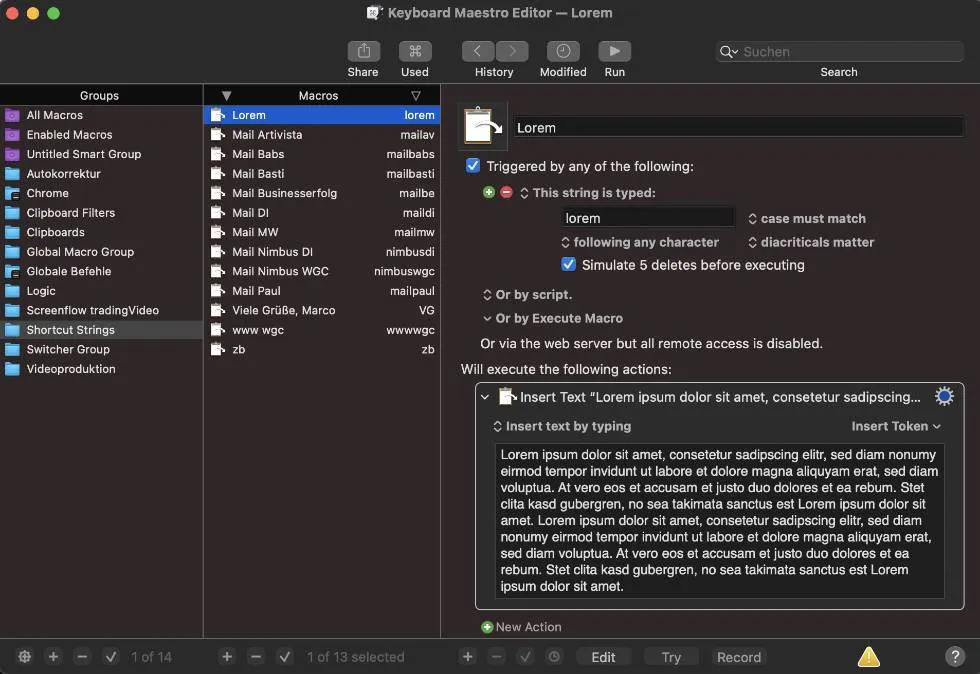
Vorteil:
- Textvorlagen lassen sich einfach erstellen, verwalten und abrufen.
- Keyboard Maestro kann deinen ganzen Rechner steuern und nahezu jeden Arbeitsvorgang automatisieren.
- Die Software ist mit rund 40 EUR preiswert.
Nachteil:
- KM ist nur für Mac erhältlich.
- Man muss sich anfangs in die Software einarbeiten. Aber Vorsicht: Ist dies geschehen, wirst du alles Mögliche automatisieren wollen :-)
Bonus: Sammlung an fertigen Blindtexten zum Kopieren.
Entscheidest du dich für die manuelle Variante, kannst du dir einfach einen Fundus an fertigen Blindtext-Vorlagen erstellen – oder du nutzt einfach meine:
Hier findest du meine Blindtexte zum Kopieren
Tipp: Tipps zur schnelleren Erstellung von Print-Projekten dank automatischer Blindtexte und Mockups findest du hier.

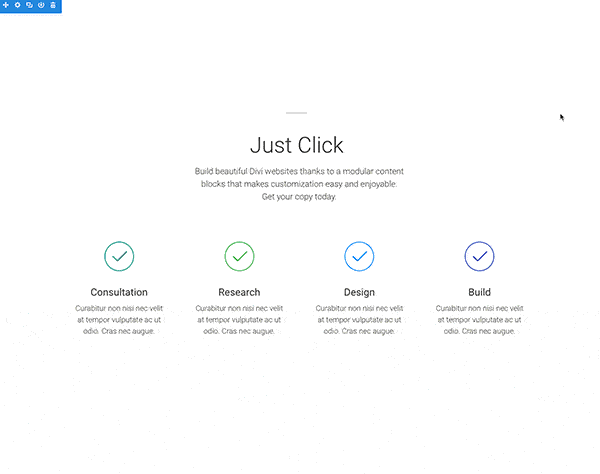




0 Kommentare